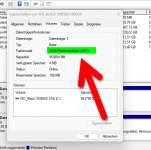Hallo,
ich habe mir kürlich ein neues Setup zusammengestellt von denen jetzt folgende Teile schon angekommen sind:
Main: Gigabyte B760 Gaming X DDR5
CPU: i5 13600kf
GPU: Radeon 7900xt
RAM: Corsair Vengeance DDR5 32 GB RAM
SSD: WD Blue NVMe SN570
WIndows 10
Nun wollte ich jetzt mit meinem alten Netzteil (600W) den PC schonmal so weit zusammenbauen, dass ich schonmal die Daten von der alten HDD auf die neue SSD übertragen kann. Um das Netzteil nicht zu überlasten habe ich sicherheitshaber die alte GPU eingebaut (Radeon RX570). Das hat auch alles soweit ganz gut funktioniert. Nachdem ich CSM enablte habe konnte Windows über die HDD booten. Das Problem ist nun aber das das neue MB die neue SSD einfach nicht erkennen will, auch in Windows sehe ich sie nicht.
Mir aufgefallen, dass das wohl ein recht gängiges Problem ist aber alle was ich im Internet gefunden habe hat nicht geholfen.
Ich habe:
-Natürlich die SSD rausgenommen und neu eingesteckt
- die HDD an andere SATA anschlüsse gesteckt bzw. auch komplett ausgesteckt
-ein Biosupdate gemacht,
-Secure Boot deaktivert,
-CSM aktiviert,
-Die AHCI einstellung habe ich in Bios nicht gefunden, aberin Win habe ich rausgefunden dass AHCI aktiv ist
Ich habe noch gelesen, dass man die PCIe configuration zu M.2 setzen soll, aber auch diese einstellung habe ich in Bios nicht gefunden.
Das komische ist, ich glaube als ich das System zum ersten mal gestartet habe wurde mir die SSD angezeigt, nur konnte ich über sie nicht booten.
Jetzt aber gibt es keine Spur mehr davon. Auch vor dem Biosupdate und auch wenn ich die Bioseinstellungen zurücksetzte.
Weiß einer von euch noch woran es liegen könnte? Ich bin mittlerweile echt verzweifelt.
ich habe mir kürlich ein neues Setup zusammengestellt von denen jetzt folgende Teile schon angekommen sind:
Main: Gigabyte B760 Gaming X DDR5
CPU: i5 13600kf
GPU: Radeon 7900xt
RAM: Corsair Vengeance DDR5 32 GB RAM
SSD: WD Blue NVMe SN570
WIndows 10
Nun wollte ich jetzt mit meinem alten Netzteil (600W) den PC schonmal so weit zusammenbauen, dass ich schonmal die Daten von der alten HDD auf die neue SSD übertragen kann. Um das Netzteil nicht zu überlasten habe ich sicherheitshaber die alte GPU eingebaut (Radeon RX570). Das hat auch alles soweit ganz gut funktioniert. Nachdem ich CSM enablte habe konnte Windows über die HDD booten. Das Problem ist nun aber das das neue MB die neue SSD einfach nicht erkennen will, auch in Windows sehe ich sie nicht.
Mir aufgefallen, dass das wohl ein recht gängiges Problem ist aber alle was ich im Internet gefunden habe hat nicht geholfen.
Ich habe:
-Natürlich die SSD rausgenommen und neu eingesteckt
- die HDD an andere SATA anschlüsse gesteckt bzw. auch komplett ausgesteckt
-ein Biosupdate gemacht,
-Secure Boot deaktivert,
-CSM aktiviert,
-Die AHCI einstellung habe ich in Bios nicht gefunden, aberin Win habe ich rausgefunden dass AHCI aktiv ist
Ich habe noch gelesen, dass man die PCIe configuration zu M.2 setzen soll, aber auch diese einstellung habe ich in Bios nicht gefunden.
Das komische ist, ich glaube als ich das System zum ersten mal gestartet habe wurde mir die SSD angezeigt, nur konnte ich über sie nicht booten.
Jetzt aber gibt es keine Spur mehr davon. Auch vor dem Biosupdate und auch wenn ich die Bioseinstellungen zurücksetzte.
Weiß einer von euch noch woran es liegen könnte? Ich bin mittlerweile echt verzweifelt.